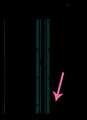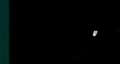このページのスレッド一覧(全106スレッド)![]()
| 内容・タイトル | ナイスクチコミ数 | 返信数 | 最終投稿日時 |
|---|---|---|---|
| 1 | 2 | 2013年3月2日 22:19 | |
| 11 | 3 | 2013年2月1日 13:53 | |
| 4 | 3 | 2012年12月31日 12:23 | |
| 2 | 3 | 2012年12月25日 23:13 | |
| 3 | 3 | 2012年12月10日 22:12 | |
| 60 | 61 | 2012年8月31日 20:57 |
- 「質問の絞込み」の未返信、未解決は最新1年、解決済みは全期間のクチコミを表示しています
8x10のモードにして付属のフィルムのアダプターを全く使用せずに35mmやブロー二ーのフィルムを雑多に
スキャナーに自分の手で並べてコンタクトプリントを取ることが出来ますでしょうか?
やはりそれでは全く使用出来るレベルのピントが出ないのでしょうか?
アンチニュートンガラス2枚で挟んでスキャンするとか??だめかな?
っとかってに思っていますが、、
![]() 0点
0点
go catさん、今晩は。
フィルムガイドが有るのは、垂直水平出しの為のようです。
ランダムに置いてしまうと、一つのコマとして認識されてしまうかも知れません。
フォトショップ等で、分割する作業が増えてしまう可能性が有ります。
口コミ等で「ピントが甘い。」と指摘されてますが、中判以上の場合は出力設定で「等倍」以上を指定する必要が有ります。
「ピントが甘い。」と、指摘している皆さんは。
等倍で出力して、パソコンモニターで等倍以上の倍率で見ている為に、結果として(データ密度不十分)ピントが甘く見えています。
35mmの場合は、等倍出力でも(データ密度が十分有る)高倍率になっても、十分に鑑賞に堪えられます。(ピントが良く乗っている様に見える。)
中判の645判でも35mmの面積比で2.7倍有りますから、データ不足は決定的です。
ましてや、4*5判、8*10判では、なおさらの事です。
従って、出力設定を「等倍」以外に設定してスキャンしてみて下さい。
実の所、私も最近気が付いたんですよ。(笑)
推奨される読み込み密度と出力設定との関係は、マニュアルに掲載されてます。
(大まかですけど。)
書込番号:15836376
![]() 1点
1点
夏蝉 さん
有り難うございます。
フィルムを直接並べてデジカメで撮って、ステッチングしようかなーとも思っています。
この商品も購入するかもしれませんが、、、
難しそうですね、、
しかし今後このようなスキャナーはもう発売されませんしね。
書込番号:15840506
![]() 0点
0点
特に規約に違反しているわけではないのに削除されてしまっていたので、再度書き込みます。
私自身は初期不良としてヨドバシ.comで認めてもらい、交換してもらいました。
しかし、製造時に混入したと思われるゴミがスキャン面のガラスに付着していたことは大変驚きでした。
購入された方は最初に良くチェックされた方がいいかと。
蓋の方の透過原稿用の発光部分も良くチェックされた方がいいと思います。
大変残念ながら写真やスキャンデータではゴミがガラスの表にあるのか裏にあるのか判らないですね。
私はEPSONに対する製造環境、製造品質に関して大きく信頼を落としました。
![]() 4点
4点
ゴミの付着もそうですが
そのうちガラスの裏が曇ってくるので
ガラスのはずし方をおぼえた方がいいかも…
「GT-X970」「木ネジ」でググると出てくると思います
書込番号:14388283
![]() 2点
2点
>跳庵さん
ググりましたが、同じ口コミに情報があったのですね。
まぁ、少なくとも保証期間中はやらないようにしたいと思います。なにか車用などの特殊な工具があれば綺麗に開けられる可能性もあるのかも知れませんが。
メーカーでメンテしてもらうといくらくらいかかるのかも気になります。
プロ機材的に自分で簡単にメンテできるような設計にしておいてもらえるといいかもしれませんね。ただ、その場合はどうしても保証の範囲が狭まるとは思いますが。
書込番号:14388457
![]() 2点
2点
私も購入時から、ガラス内面にゴミが着いていました。EPSONで交換または清掃してもらうつもりで、ゴミ部分を避け、使い続けている内に保証期限が過ぎてしまいました。自分で内部を清掃出来ないか調べると、情報はありましたがネジカバーを破損してしまう様なので、V字ネジカバー部分に1mm程度の厚みのある強力両面テープを貼り、翌日、平坦なキャップのサインペン等を押しつけながら、少し回転させると簡単キレイにネジカバーを破損することなく開けることができました。両面テープをはがせば何事もなかったかの様に元通り。
書込番号:15700919
![]() 3点
3点
GT-X970で、プリントされた写真をスキャンした場合、どのくらいのファイルサイズになるのでしょうか。写真によってファイルサイズは変わるでしょうが、目安が分かればと思っています。
カラー、L版、JPEG形式、最高画質
という条件で教えていただければと思います。
ご面倒をおかけしますが、わかる方がいらっしゃれば、教えてください。
![]() 0点
0点
テストの写真は人物の写真です。
L版を最高の6400dpiでスキャンすると
無圧縮で2800MBくらいです。9億8000万画素相当です。
それをJPEG形式・最高画質ですと1枚280MBくらいです。
L版を3200dpiでスキャンすると
無圧縮で700MBくらいです。2億4600万画素相当です。
それをJPEG形式・最高画質ですと1枚75MBくらいです。
L版を1600dpiでスキャンすると
無圧縮で175MBくらいです。6144万画素相当です。
それをJPEG形式・最高画質ですと1枚19MBくらいです。
L版を800dpiでスキャンすると
無圧縮で44MBくらいです。1536万画素相当です。
それをJPEG形式・最高画質ですと1枚4.7MBくらいです。
6400dpiや3200dpiだと32bitアプリケーションだとメモリ不足で操作不能になるかもしれません。
あとはそんなに高画質でスキャンしても無駄かと思います。
現実的には800〜1600dpiくらいでしょう。
6400dpiでスキャンする時は35mmフィルムとかにして下さい。
書込番号:15551391
![]() 2点
2点
もし、L版の写真のスキャンでしたら、このような高級機ではなく下記のようなGT-S640でも間に合ります。
EPSON
GT-S640
http://kakaku.com/item/K0000425133/
\8,539
書込番号:15551404
![]() 1点
1点
訂正
GT-S640でも間に合います。
書込番号:15551406
![]() 1点
1点
GT-X970
フィルムホルダー4種(35mmストリップ、35mmマウント、ブローニー、4×5)、フィルムエリアガイド、フィルムホルダー用スペーサー(予備)6個
GT-X970に付属のフィルムエリアガイドを使用することで、8×10フィルムもスキャンできます。
http://www.epson.jp/products/colorio/pro/kiwameru/theme3/p1.htm
GT-X900のユーザーですが・・・
仕様書を見る限り、GT-X970は私のGT-X900と同じ画像のフィルムガイドが入ってるので、これを使ってください。
書込番号:15525746
![]() 1点
1点
>8x10を読み込ませたいのですがフィルムガイド付属していますでしょうか
付属していますよ。
フィルムのセット方法
http://faq.epson.jp/faq/00/app/servlet/relatedqa?QID=002412#05
エイトバイテン良いですね。
書込番号:15526329
![]() 1点
1点
わかりやすく丁寧に説明していただき有り難うございます。なかなかピント関係むつかしそうですね。頑張ります
書込番号:15529910
![]() 0点
0点
PhotoShop CS6(CS5移行)ではスキャナ(TWAIN機器)機器の使用を推奨しておらず製品にプレパッケージされなくなったようです。
しかしながら、Win_Optional_Plug-Ins.zipをAdobeからダウンロードして、自身でスキャナ(TWAIN機器)機器を使えるようにすることは可能です。
Adobe Photoshop CS6 でスキャナ(TWAIN機器)を使えるようにする方法
http://blog.jtc21.com/pc/201205/1236
Win_Optional_Plug-Ins.zip
http://helpx.adobe.com/photoshop/kb/twain-plug-photoshop-cs4-cs5.html
書込番号:15442722
![]()
![]() 1点
1点
TWAINに対応したソフトなら可能、PhotoshopはTWAINに対応している。
書込番号:15442730
![]() 0点
0点
CS5と同様の作業をすればいいようですね。
ファイルのDL先まで教えていただきありがとございました。
助かりました。
書込番号:15461523 スマートフォンサイトからの書き込み
![]() 0点
0点
スキャン照明が青白いことからも明らかですが、スキャン結果が青かぶりしませんか?
エプソンではこの証明を「白色照明」と呼んでいますが、レタッチソフトで色のヒストグラムを解析してみてもやはり青の彩度がもっとも高いという結果になります。
これは旧型のエプソンのスキャナでもそうなのですが非常に厄介なつくりです。
明るさが安定しやすいのでこのLEDライトを使っているとのことなのですが白色じゃない時点でなえます。
![]() 2点
2点
読取光源が青白く見えるということとスキャン結果が青かぶりすることには関係がない。
IT8ターゲットを使って、カラープロファイルを作ってみてほしい。
あと、読取光源は↓によると白色冷陰極蛍光ランプであり、LEDではない。
GT-X970 仕様概要
http://www.epson.jp/products/colorio/scanner/gtx970/shiyo.htm
書込番号:13449981
![]() 3点
3点
なるほど。エプソンのオペさんがLEDといっていたのでそう思い込んでしまいましたが蛍光灯なんですね。
スキャン台の保護マットが白色なのですが、それを空スキャンすると青みがかかります。これはこの蛍光灯の色味が明らかに影響していると思うのですが・・
また、スキャナの構造には詳しくないのですが反射ターゲットにあたった光の拡散はやはりスキャン結果に影響するのでしょうか?
とにかく青みがかかるという結果は出るので。
書込番号:13450121
![]() 2点
2点
追記ですが、確かにスキャン照明を目視で確認すると視覚のばらつきがあるので、スキャン結果の青かぶりと完全に関係があるなどとはいえないかもしれませんが、スキャン照明と色評価蛍光灯を見比べるとやはりこのスキャナのスキャン照明のほうが青みがかかっています。これがスキャン結果に影響しないとは考えにくいです。
結局色評価は色評価蛍光灯で行うと思うので。
書込番号:13450134
![]() 2点
2点
>スキャン台の保護マットが白色なのですが、それを空スキャンすると青みがかかります。これはこの蛍光灯の色味が明らかに影響していると思うのですが・・
一切影響していない。
白い物に読取光源を当てると何らかの値がスキャナのセンサから出力されるわけだが、その生の値はR値=G値=B値(無彩色)になるように設計されているわけではない。
そのように設計しなくても、読取光源とセンサの癖に応じて生の値を加減し、R値=G値=B値(無彩色)にしてしまえばよいのだから。
このようなスキャナの癖は、ICCプロファイルに収められている。
青かぶりするのは、御使用になっているICCプロファイルの出来が悪いから。
正確なICCプロファイルは、IT8ターゲットを使って作成できる。
第2-五-(一) カラーマネージメント
http://wikiwiki.jp/bookjisui/?%A5%B9%A5%AD%A5%E3%A5%CB%A5%F3%A5%B0#deb77545
書込番号:13450317
![]() 0点
0点
スキャンするときにWIAを使っているのですが、これだとICCが指定できないからということでしょうか。
IT8ターゲットを用いたスキャナのプロファイル作成自体は行っています。
書込番号:13450910
![]() 1点
1点
プロファイルを作成しても、TWAINのカラー設定で、ICMを選択しソースプロファイルとして設定するか、又は「補正なし」を選択しスキャン後Photoshopなどのソフトで開き、作成したプロファイルを指定しないと、活きない。
書込番号:13451313
![]() 0点
0点
IT8ターゲットを使って以下のプロファイルをEZColorによって作成しました。
・スキャナプロファイル <- インプットプロファイル
・プリンタプロファイル(エプソン両面普通紙)<- アウトプットプロファイル
VueScanをTWAINとして使っているのですが、まずICCを用いずにデフォルト設定でスキャンし、印刷時に入力プロファイルと出力プロファイルを上記のものにして印刷しましたが青みが出ます(スキャンされた生データらしき色味になります)。
プロファイル作成から印刷まで使用している機器や用紙は条件を同じにしてあります。
書込番号:13451554
![]() 1点
1点
やはりCCDの特性があり実物に色味を近づけるにはレタッチなのでしょうか?
書込番号:13451613
![]() 1点
1点
「デフォルト設定」とのことだが、スキャナドライバ「EPSON Scan」→[ホームモード]又は[プロフェッショナルモード]→[環境設定]→[カラー]で、「色補正なし」としてIT8ターゲットをスキャンする。
それをEZColorでなく、できればCoCaで処理し、スキャナ用プロファイルを作成する。
写真などの原稿をスキャンする場合は、スキャナドライバ「EPSON Scan」→[ホームモード]又は[プロフェッショナルモード]→[環境設定]→[カラー]で、「ICM」(ソースプロファイルは作成したプロファイル、ターゲットプロファイルはsRGB又はAdobeRGB)として、スキャンする。
その画像を開き、スキャン時にターゲットプロファイルにしたsRGB又はAdobeRGBを指定する。
又は、スキャナドライバ「EPSON Scan」→[ホームモード]又は[プロフェッショナルモード]→[環境設定]→[カラー]で、「色補正なし」として、スキャンする。
その画像を開き、作成したプロファイルを指定する。
そして、それをsRGB又はAdobeRGBへ変換する。
これで青かぶりは解決するはず。
印刷時、画像ファイルを開いたソフト側で出力プロファイルとしてプリンタプロファイル(エプソン両面普通紙)を指定した場合は、プリンタのドライバの方は「補正なし」に設定する。
書込番号:13451660
![]() 1点
1点
VueScanではだめなのですか?
ちなみにCoCaでプロファイルを作成しようとしたのですが、IT8ターゲットのスキャンやその他設定をちゃんとした状態で「Create Profileボタン」を押しても何もおきません。あと、IT8ターゲットスキャン後にメモリエラーなどが出ます(落ちはしません)。
書込番号:13451686
![]() 1点
1点
そういえば、GT-X970付属の反射原稿用IT8ターゲットは、参照用ファイルの拡張子が「.mrf」となっていてCoCaではプロファイル作成ができなかった。
CoCaで使えるIT8ターゲットは、約1,600円で購入できる。
問題点を整理するため、とりあえずVueScanを使わず、他のTWAIN対応ソフトとスキャナドライバ「EPSON Scan」とで試してほしい。
書込番号:13451749
![]() 0点
0点
mrfファイルをit8拡張子に変えて使えば使えるという記事を英語ですが見かけます。
どうなのでしょうか?
この方法でやってみましたがCreate Profileボタンからの反応がありませんw
書込番号:13454623
![]() 1点
1点
GT-X970を修理センターに一度出してしまったので旧型のGT-8300UFを測色器として使い、EZColorとIT8ターゲットを用いてプロファイルを作ってみました。実はこの製品も何もせずにWIAなどからスキャンすると青かぶりするのですが、この組み合わせにおいて作成したプロファイルをかませてVueScanでスキャンしてみても変化がありませんでした・・・
書込番号:13454632
![]() 1点
1点
↓は、GT-X970(色補正なし設定)でスキャンしたIT8ターゲット画像にプロファイルを埋め込んだもの。
http://www1.axfc.net/uploader/Li/so/108164.zip&key=13449473
EPSON GT-X970 - reflective(20090703)CoCa_Lab_clut_WP1.3.icmはCoCaで作成した、某エプソンスクエアGT-X970展示機用のプロファイル。
gtx970_r.icmはエプソン標準のGT-X970用プロファイル。
Scanner Profile.icmはEZcolorで作成した、某エプソンスクエアGT-X970展示機用のプロファイル。
GT-X970_IT8Target(CoCa_Profile).pngにはEPSON GT-X970 - reflective(20090703)CoCa_Lab_clut_WP1.3.icmを、GT-X970_IT8Target(EPSON_Profile).pngにはgtx970_r.icmを、GT-X970_IT8Target(EZcolor_Profile).pngにはScanner Profile.icmを埋め込んでいる。
Windowsのおまけソフトであるペイントで開くと、この3つの画像は完全に同一。
Windowsフォトビューアーで開くと、違いが分かる。
CoCa製を埋め込んだ画像は、青かぶりしていない。
>この組み合わせにおいて作成したプロファイルをかませてVueScanでスキャンしてみても変化がありませんでした・・・
2011/09/03 02:12 [13451749]で述べたとおり、問題点を整理するため、とりあえずVueScanを使わず、他のTWAIN対応ソフトとスキャナドライバ「EPSON Scan」とで試してほしい。
書込番号:13456103
![]() 1点
1点
わざわざCoCaのプロファイルまでありがとうございます。
DHMOさんの結果だとEZColorはダメということに自然となるのでしょうか?
現在GT-X970が手元に戻ってきていないので戻ってきたらためさせていただきます。
書込番号:13456448
![]() 1点
1点
EZColorなどで作成したプロファイルを画像処理ソフトでプロファイルを埋め込んで、色補正をかける方法でもよいでしょうか? それで不足であればCoCaで使えるターゲットの購入をしようと思います。
書込番号:13477251
![]() 1点
1点
EpsonScanを使ってICC補正をかけた場合は改善されるようです。
書込番号:13477350
![]() 1点
1点
>DHMOさんの結果だとEZColorはダメということに自然となるのでしょうか?
自分のIT8ターゲットは、↓から購入した物。
http://www.targets.coloraid.de/
サイトの下の方に、Reflective on Kodak paper (R1)がある。
自分のIT8ターゲットはR090703なので、R090703.zipをダウンロードする。
解凍し、中のR090703.txtを開くと、カラーチャートの例えばA1の色が数値で表すとどういう色なのかが書いてある。
A1は、LAB_L、LAB_A、LAB_Bが19.85、11.21、4.00となっている。
2011/09/04 00:51 [13456103]でアップロードした3種類のIT8ターゲット画像のA1数値を調べ、上記の数値(特に、LAB_A、LAB_B)と最も近いものが一応最も優秀ということになる。
>EZColorなどで作成したプロファイルを画像処理ソフトでプロファイルを埋め込んで、色補正をかける方法でもよいでしょうか?
それは、2011/09/03 01:27 [13451660]の3段落目の方法。
色補正なし、カラー、画像処理ソフトが対応していれば48bit(対応していなければ24bit)でスキャンする。
画像処理ソフトで、EZColorなどにより作成したプロファイルを指定する。
そして、それをsRGB又はAdobeRGBへ変換する。
>それで不足であればCoCaで使えるターゲットの購入をしようと思います。
方法は上記のとおりで良い。
その際指定するプロファイルをEZColorにより作成したプロファイルにするのか、CoCaにより作成したプロファイルにするのかはkakakudummyさんの判断による。
自分(DHMO)はCoCaにより作成したプロファイルの方がEZColorにより作成したプロファイルよりも一応精度が高いと判断したが、kakakudummyさんにとってはEZColorにより作成したプロファイルで問題ないのかもしれない。
>EpsonScanを使ってICC補正をかけた場合は改善されるようです。
それは、2011/09/03 01:27 [13451660]の2段落目の方法。
書込番号:13478944
![]() 1点
1点
余計なお世話だが、kakakudummyさんはスキャナーの買い替えも辞さないほど色へのこだわりを持っているようなのだから、1,600円出してCoCaを試すぐらいのことはしてもよさそうに思われる。
試した結果、kakakudummyさんにとってはCoCaよりもEZcolorの方が良かったとか、この程度の違いならEZcolorで十分だったということになるかもしれないが。
色評価用蛍光灯を御使用になるくらいの人なら既に実践しているのではないかとも思うが、ディスプレイのカラーマネージメントをきちんとしようとすると、それなりの価格のディスプレイと何万円もするカラーマネージメントツールを買うことになる。
プリンターのカラーマネージメントも、それなりに金と手間がかかる。
それらと比べると、スキャナーのカラーマネージメントは実に安い。
書込番号:13480915
![]() 0点
0点
クチコミ掲示板検索
新着ピックアップリスト
-
【欲しいものリスト】O11D mini v2 White SL no LCD build
-
【欲しいものリスト】やっさんのぱそこん
-
【欲しいものリスト】PC構成20251031
-
【欲しいものリスト】メインPC再構成
価格.comマガジン
注目トピックス
(パソコン)